君子生非异也,善假于物也!
CAD作为一款电脑辅助设计软件,从诞生之日起,其江湖地位就几乎不可撼动。
它在各行各业都发挥着非常重要的作用,当然在GIS应用领域也不例外。
但若能配合使用一些个性化功能插件,就更能让工作效率得到大幅提升,所以才说“君子生非异也,善假于物也!”
CAD在GIS中的应用与问题在GIS行业中,大家经常会将下载的卫星影像插入到CAD中作为底图,然后进行城市规划或道路设计等应用。
但当你在CAD中插入卫星影像时,一定会很难一次性将其插入到准确的坐标位置吧?
为了解决这个问题,我们很早以前就开发了一款“水经注CAD智能影像加载插件”,通过它就可以一次性将下载的卫星影像插入到准确的坐标位置。
现在,我们就来分享该插件的使用方法,如果你还没有安装该CAD插件,请在文末查看下载方法。
卫星影像下载为了说明CAD卫星影像加载插件的使用方法,我们通过水经微图下载一幅西安80坐标系的卫星影像。
如果你还没有安装该软件,请打开以下网址下载安装。
http://www.rivermap.cn/down.html#wemap在水经微图中,我们可以通过“框选下载”工具选择需要下载的目标区域,然后双击目标区域可以新建下载任务。

选择下载范围
在“新建任务”对话框中,选择需要下载的级别,比如这里我们以选择第19级为例,点击“导出设置”按钮可以设置导出参数。
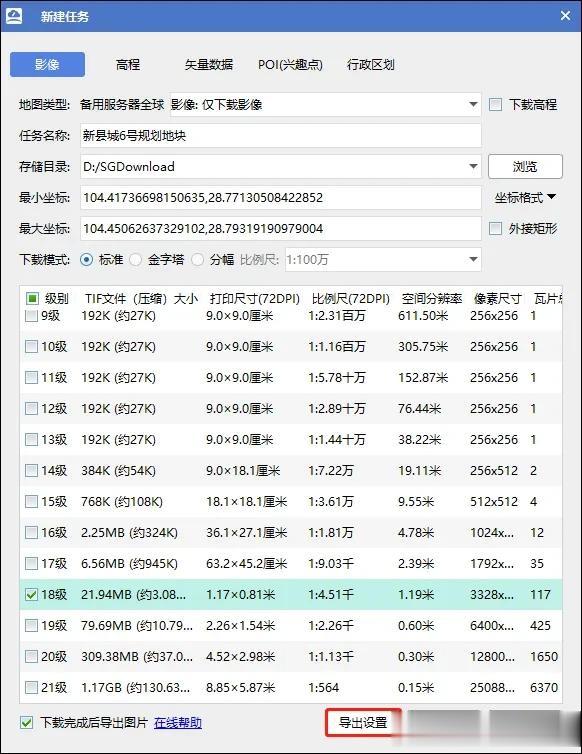
新建任务
在“导出设置”对话框中,我们可以选择坐标投影,比如这里选择“西安80高斯投影”,另外还可以选择图片的保存格式和背景颜色等。

导出设置
完成设置并确定之后,会打开显示任务列表并开始下载卫星影像,下完成后会自动打开下载结果目录。

正在下载
在导出结果目录中,除了有卫星影像图片外,还有prj和tfw文件,它们记录了坐标投影信息,可以确保CAD插件将卫星影像加载到正确的坐标位置。

下载结果
如果导出图片格式为JPG则会生成jgw文件,而导出为PNG或BMP图片则会分别生成pgw和bpw文件。
在CAD中加载卫星影像请确保已经将CAD卫星影像加载插件下载到本地,如果你安装了水经微图,也可以在“C:\Program Files\RiverMap\WeMap\tools\cadaimg”目录中获取。

CAD插件
打开AutoCAD后输入“appload”命令,可以打开CAD插件加载对话框。
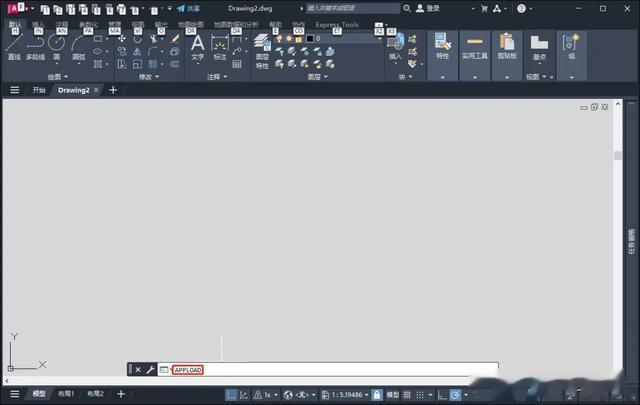
插件加载命令
选择CAD插件文件后,点击“加载”按钮,在CAD命令行会提示已成功加载的信息。

加载插件
在CAD命令行中输入“aimg”命令(AttachImage的简写),然后选择下载好的卫星影像图片文件后,点击“打开”按钮可将图片插入到CAD中。
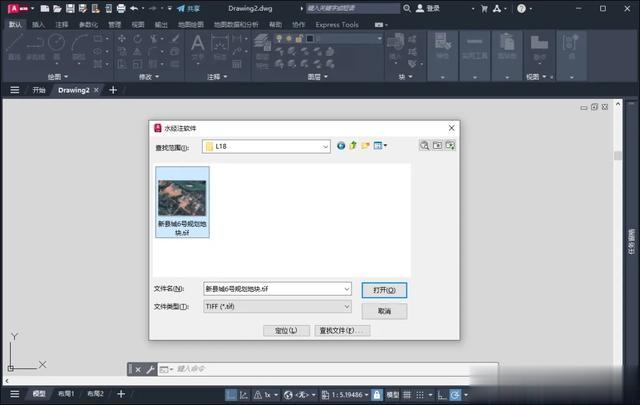
加载卫星影像
现在,我们就已经将卫星影像插入到CAD中了,而当前显示的坐标则为下载影像时选择的西安80坐标。

加载结果
为了避免每次加载插件,可以在加载对话框中点击“内容”按钮,然后将插件添加到启动组中,以后就只需要输入“aimg”命令即可加载卫星影像。

添加插件到启动组
本插件支持在所有CAD版本中使用,也欢迎你将它分享给你的朋友或同事使用。
